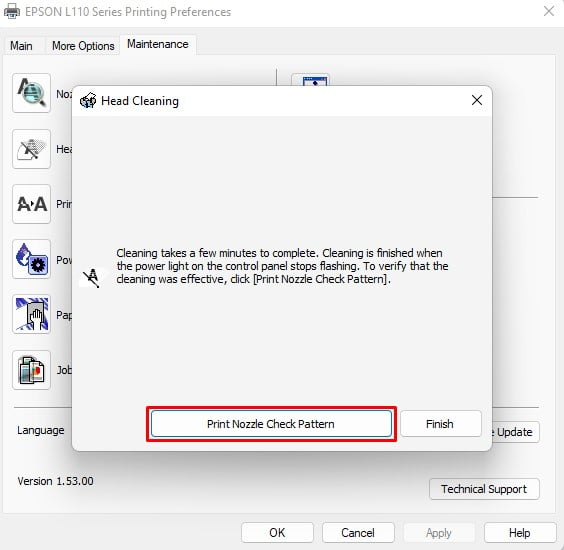Det är inte ovanligt att det tryckta materialet ser annorlunda ut på utskrifter än på datorskärmar. Det beror på färgschemat de använder-datorer använder RGB-färgmodellen, medan skrivare använder CMYK-färgmodellen. Men om du får en komplett gråskaleutskrift från din skrivare bör du vara orolig.
Om din skrivare inte skriver ut i färg är det möjligt att du har ställt in skrivaren för att skriva ut i gråskalefärgformat — Skrivarna kan inte skriva ut färgade dokument med gråskaleinställningar aktiverade. På samma sätt, om du har ont om bläck eller om din skrivare har ett igensatt skrivhuvud, kan den inte spraya bläcket på papperet.
I den här artikeln har jag sammanställt olika metoder för att felsöka det här problemet på din
strong>HP, Brother och Epson skrivare.

Ändra färginställningar
På dina skrivarinställningar får du till välj en utskriftsinställning – gråskala eller färgformat. Om färginställningen är inställd på gråskala får du inget färgutskrift. Så du bör först kontrollera färginställningarna och ändra dem därefter.
På HP-skrivare
Öppna Kontrollpanelen. Gå till Hårdvara och ljud > Enheter och skrivare. Högerklicka över din HP-skrivare och välj Utskriftsinställningar. Gå till fliken Papper/Kvalitet och välj Av i Skriv ut i Gråskala rullgardinsmenyn.
Gå till fliken Papper/Kvalitet och välj Av i Skriv ut i Gråskala rullgardinsmenyn. Klicka på OK.
Klicka på OK.
På Brother-skrivare
Öppna Kontrollpanelen och gå till Hårdvara och ljud > Enheter och skrivare. Högerklicka på din Brother-skrivare och välj Utskriftsinställningar.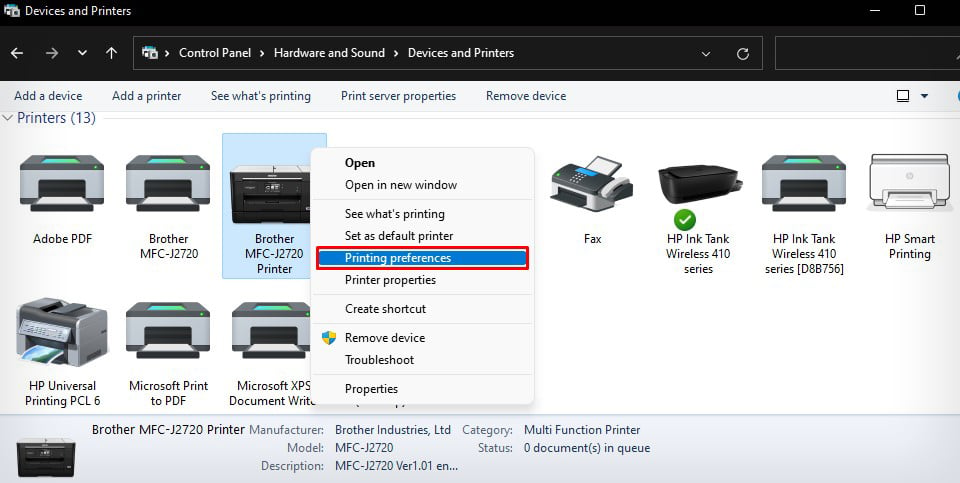
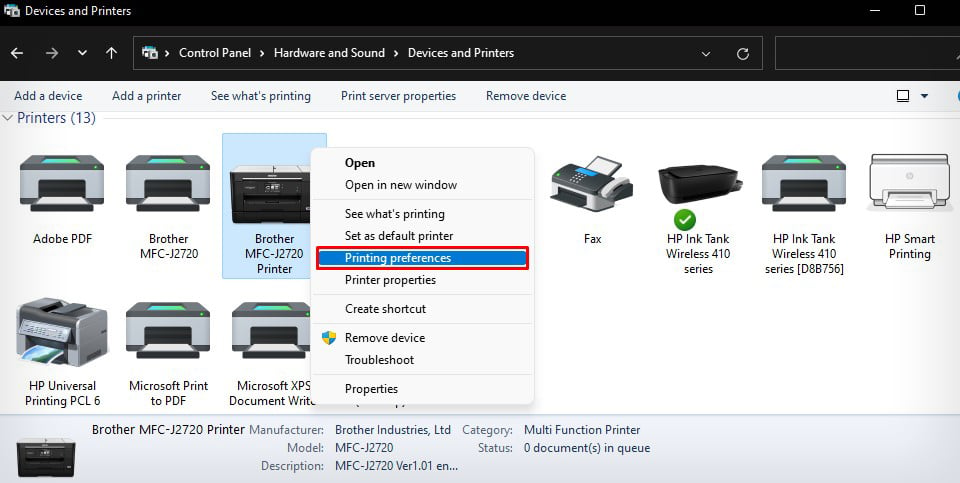 Hoppa till fliken Avancerat . Kontrollera alternativet Färg i inställningarna Färg/gråskala.
Hoppa till fliken Avancerat . Kontrollera alternativet Färg i inställningarna Färg/gråskala.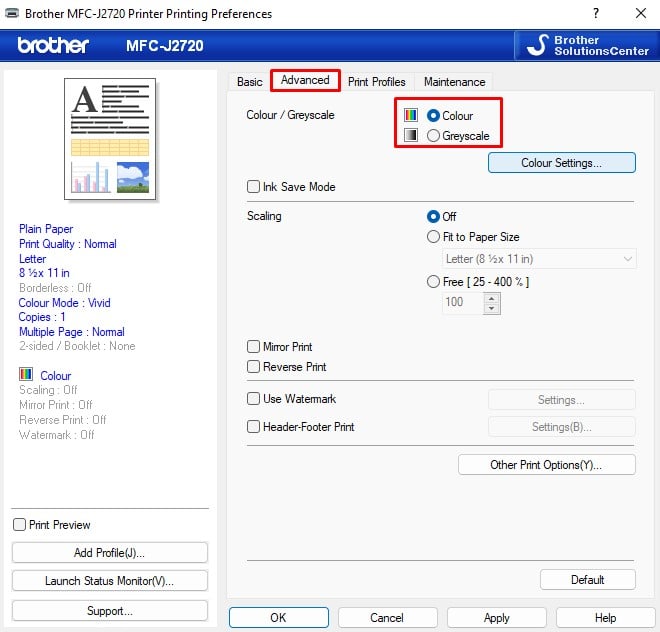
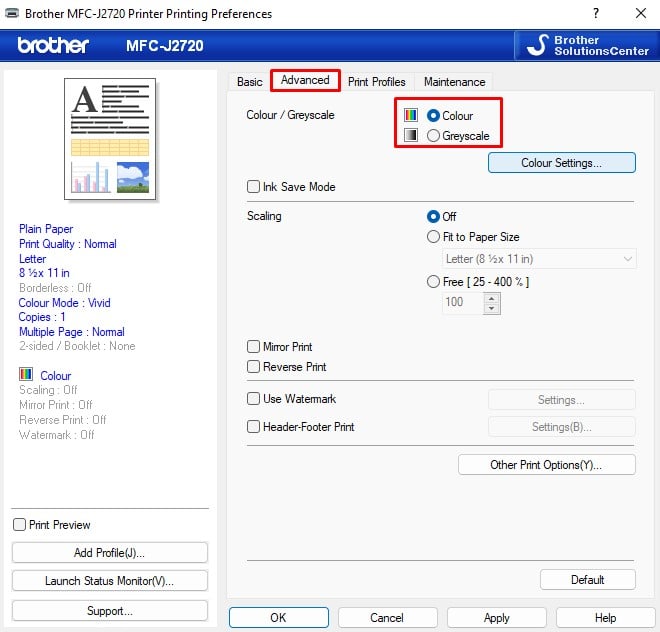 Klicka på Använd > OK.
Klicka på Använd > OK.
På Epson-skrivare
Öppna Utskriftsinställningar på din Epson-skrivare.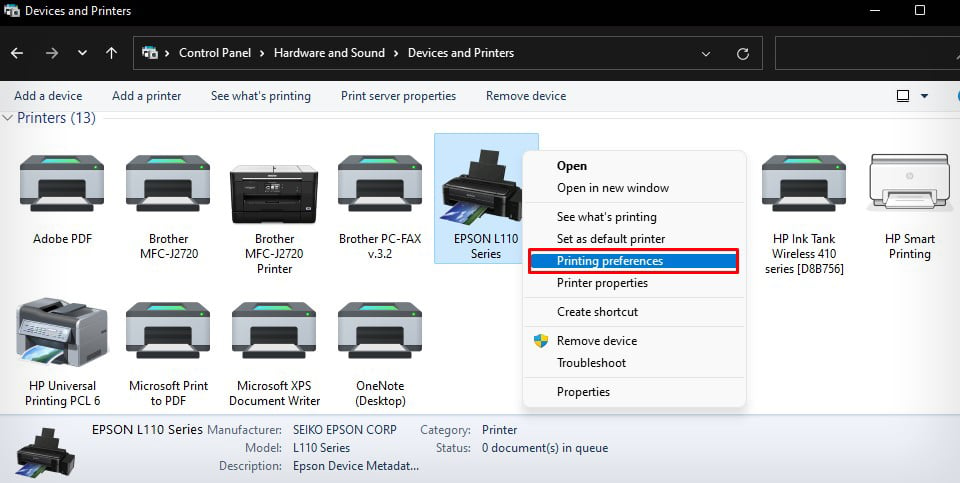 Markera rutan bredvid Färg och klicka på Använd > OK.
Markera rutan bredvid Färg och klicka på Använd > OK.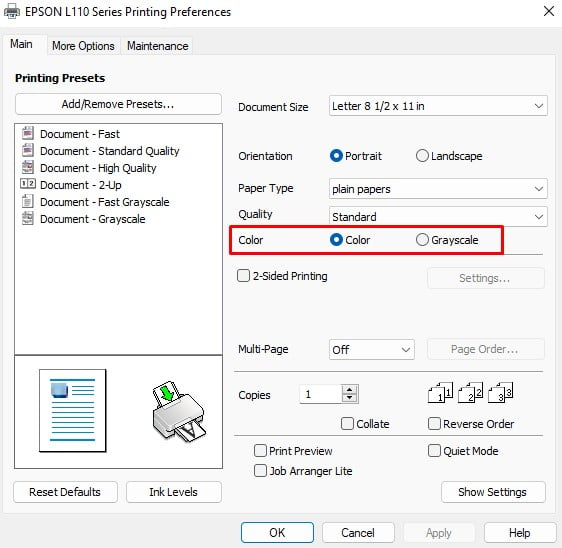
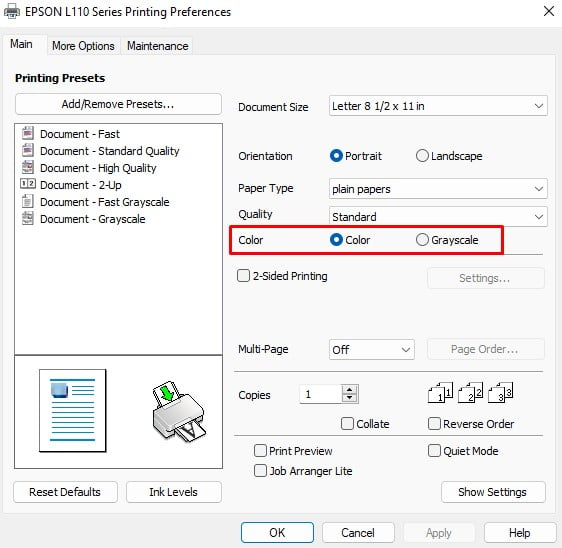
Obs: Om du inte kan komma åt dessa inställningar använder du inte de officiella drivrutinerna från din tillverkare. Du kan gå till den officiella webbplatsen för din skrivartillverkare och installera de kompatibla drivrutinerna.
Välj rätt papperstyp
Skrivarens färgutskriftsmekanism beror på vilken typ av papper som har lagts i. i pappersfacket. Om du till exempel ställer in papperstypen som vanligt papper men lägger i fotopapper i facket kan det inte leda till problem med färgutskrifter. Så du bör ange rätt papperstyp i utskriftsinställningarna för din skrivare.
Om papperet har en utskriftssida och en sida som inte kan skrivas ut, se till att du sätter in det i enlighet med det. Du kan prova att använda ett annat papper och se om problemet kvarstår.
På HP-skrivare
Öppna Kontrollpanelen och gå till Hårdvara och ljud > Enheter och skrivare. Leta reda på din HP-skrivarprofil och högerklicka över den. Välj Utskriftsinställningar.
 Klicka på fliken Papper/Kvalitet. Välj lämplig Papperstyp från rullgardinsmenyn.
Klicka på fliken Papper/Kvalitet. Välj lämplig Papperstyp från rullgardinsmenyn.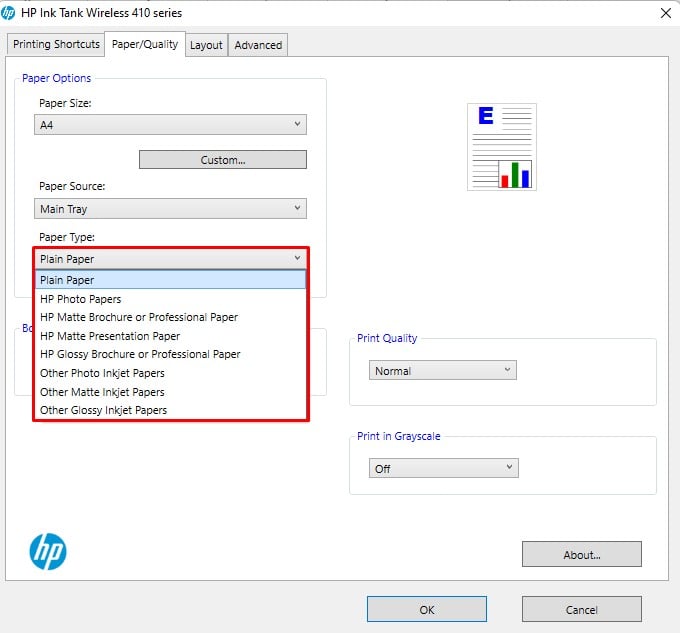
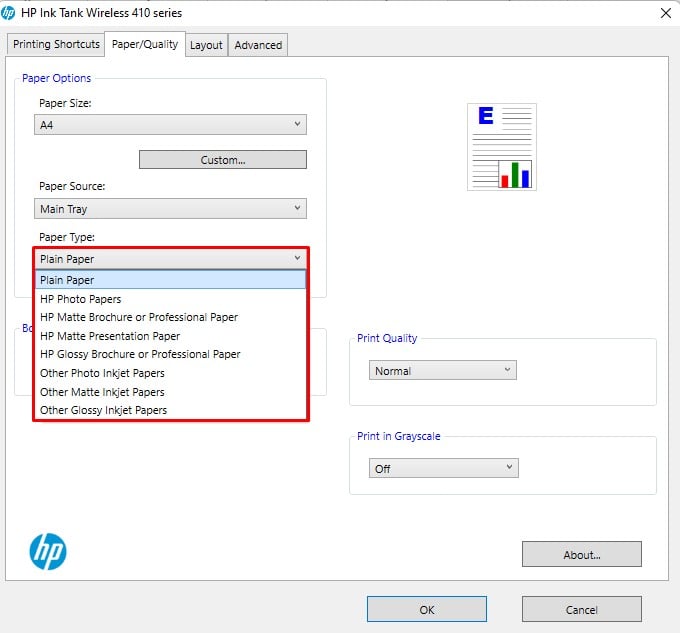 Klicka på OK.
Klicka på OK.
På Brother-skrivare
Högerklicka på din Brother-skrivare i avsnittet Enheter och skrivare på Kontrollpanelen. Välj Utskriftsinställningar.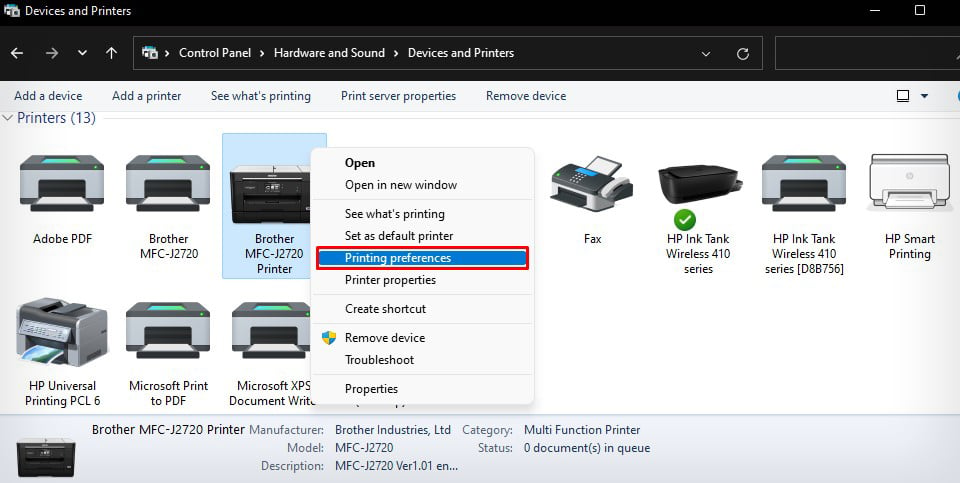
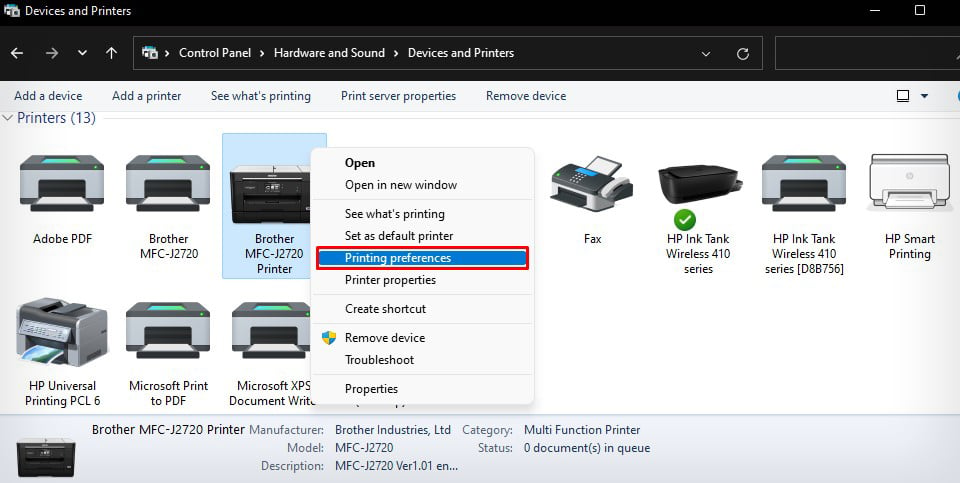 Välj papperstyp från rullgardinsmenyn Medietyp.
Välj papperstyp från rullgardinsmenyn Medietyp.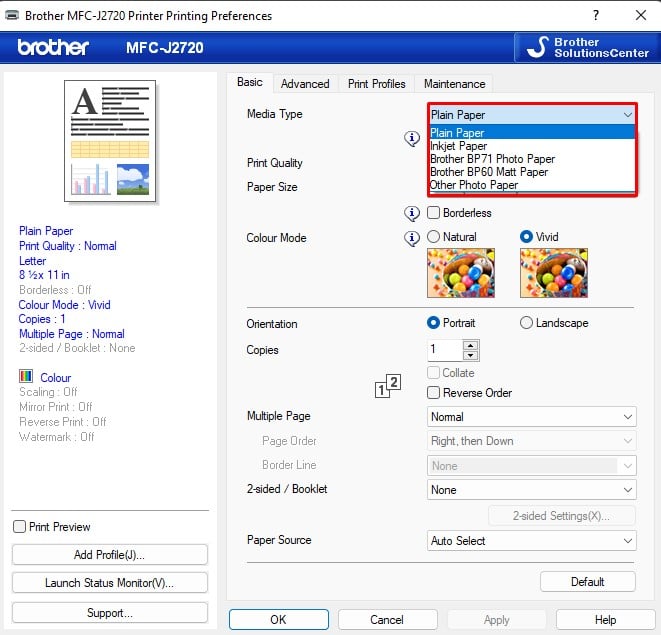
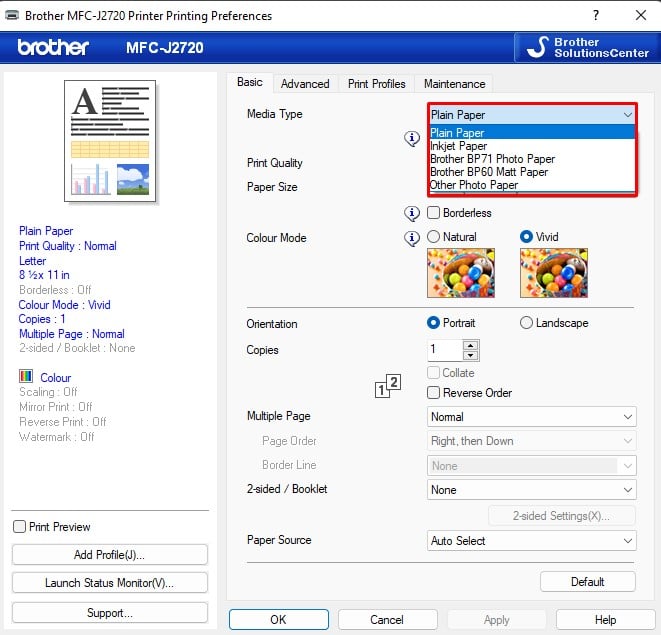 Klicka på OK.
Klicka på OK.
På Epson-skrivare
Öppna Utskriftsinställningar på din Epson-skrivare.
Välj Papperstyp i rullgardinsmenyn och klicka på Ansök > OK.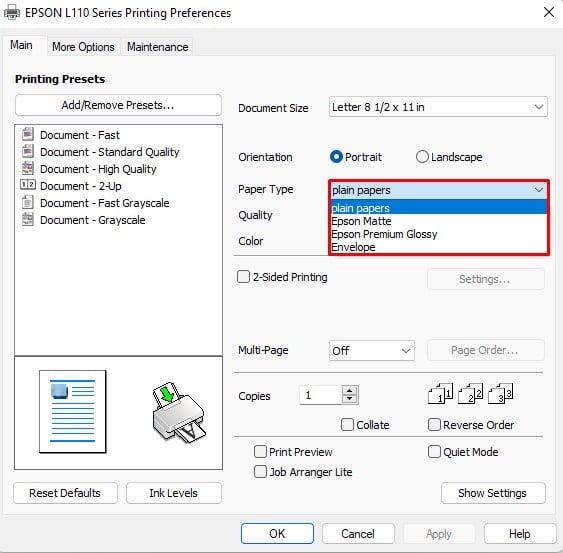
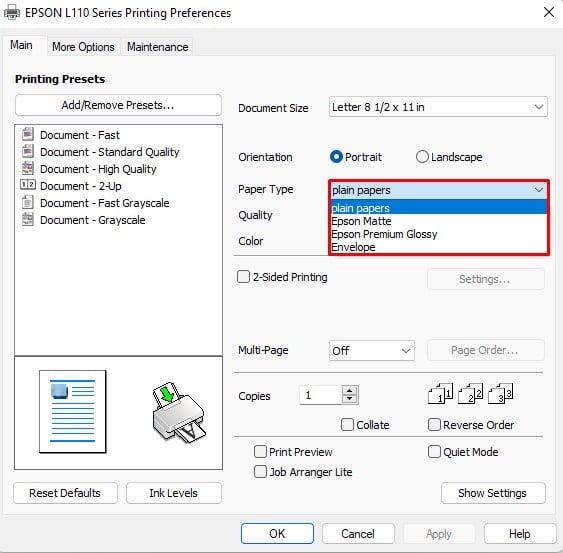
Kontrollera bläcknivåerna
Om du inte får färgutskrift finns det också en stor chans att bläcknivån på din skrivare har gått för lågt eller är tomt. Så länge du har tillgång till bläckbehållaren kan du fysiskt inspektera bläcknivåerna. Annars bör du gå igenom skrivarassistentverktyget på din skrivare för att kontrollera bläcknivåerna.
På HP-skrivare
Starta Kontrollpanelen på din PC. Navigera till Hårdvara och ljud > Enheter och skrivare. Dubbelklicka på skrivarens namn.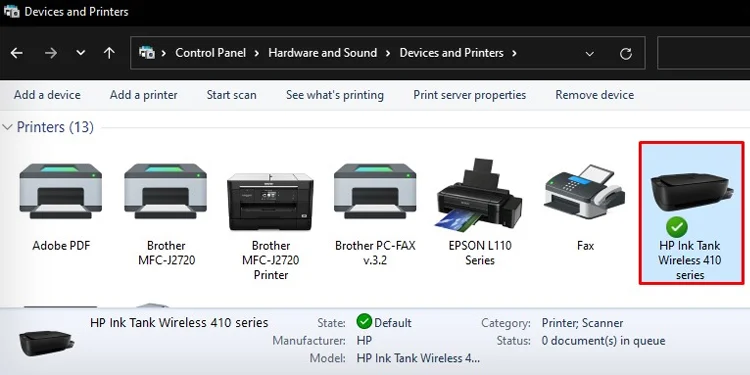
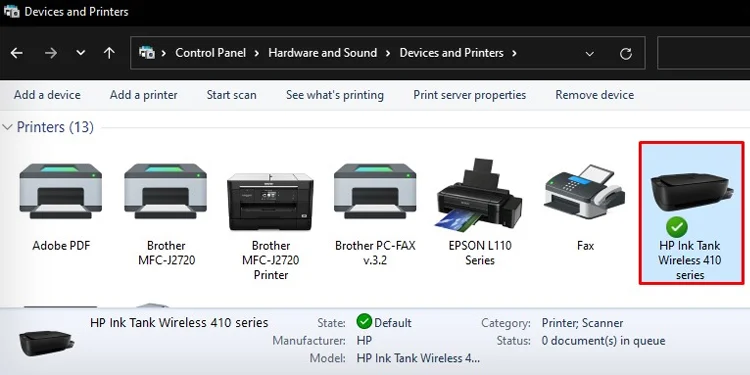 Öppna HP Printer Assistant.
Öppna HP Printer Assistant.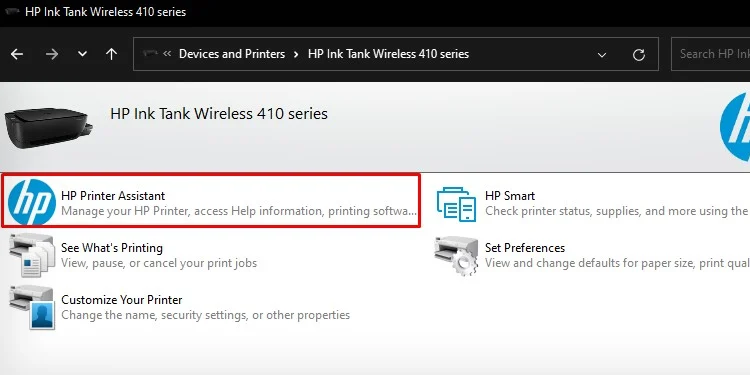
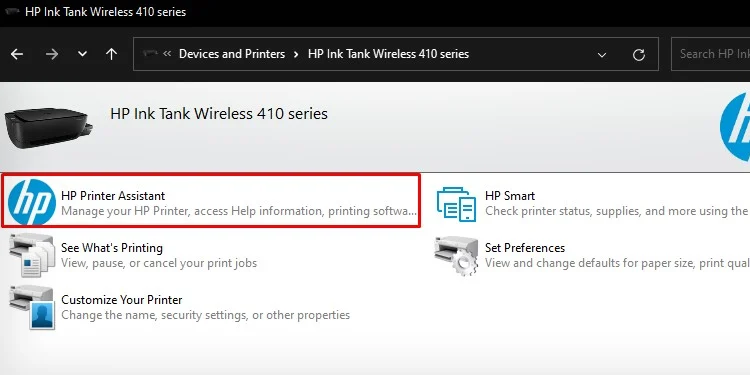 Klicka på Uppskattade nivåer högst upp.
Klicka på Uppskattade nivåer högst upp.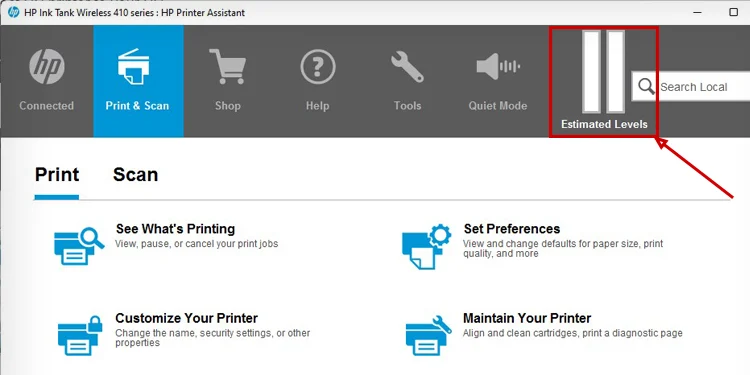
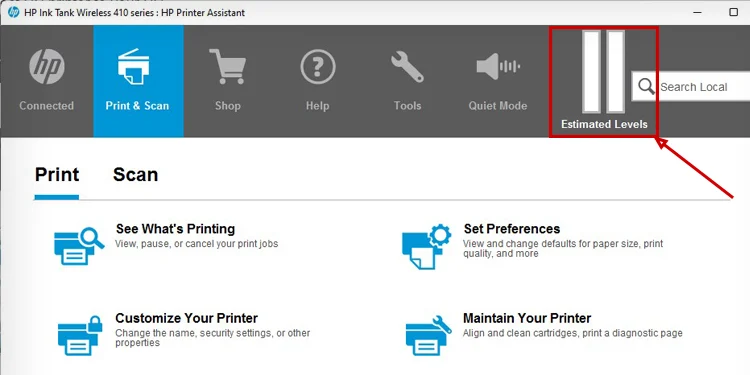 Hoppa till den uppskattade kassetten Nivåerfliken och se bläcknivån. Om du upptäcker att bläcknivåerna är för låga, fyll på bläckbehållaren eller byt bläckpatroner.
Hoppa till den uppskattade kassetten Nivåerfliken och se bläcknivån. Om du upptäcker att bläcknivåerna är för låga, fyll på bläckbehållaren eller byt bläckpatroner.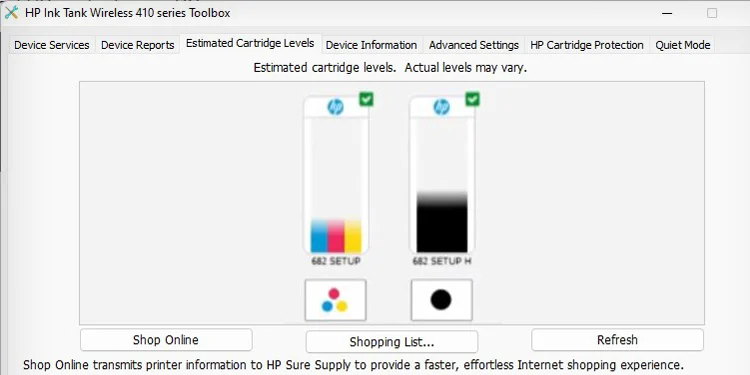
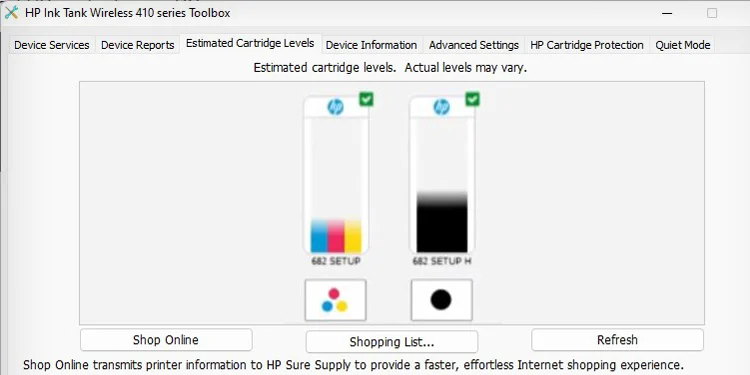
För ytterligare läsning kan du också läsa vår omfattande guide om hur du kontrollerar bläcknivåerna i din HP-skrivare.
På Brother-skrivare
Öppna Utskriftsinställningar på din Brother-skrivare.
 Klicka på knappen Starta Status Monitor på vänster sida.
Klicka på knappen Starta Status Monitor på vänster sida.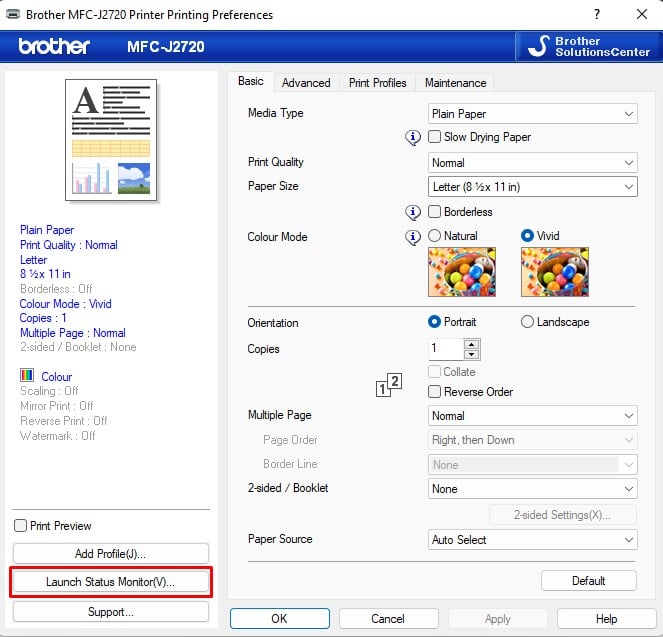
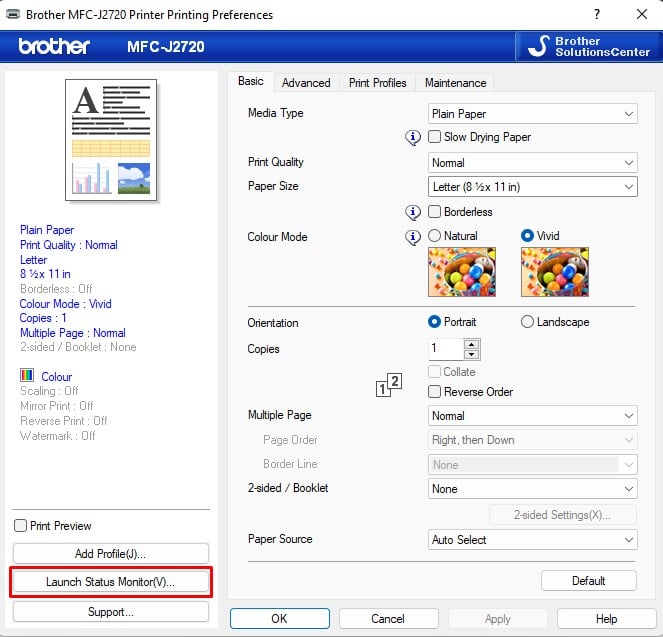 Du kan se bläcknivåerna på ett litet popup-fönster.
Du kan se bläcknivåerna på ett litet popup-fönster.

På Epson-skrivare
Öppna Utskriftsinställningar på din Epson-skrivare.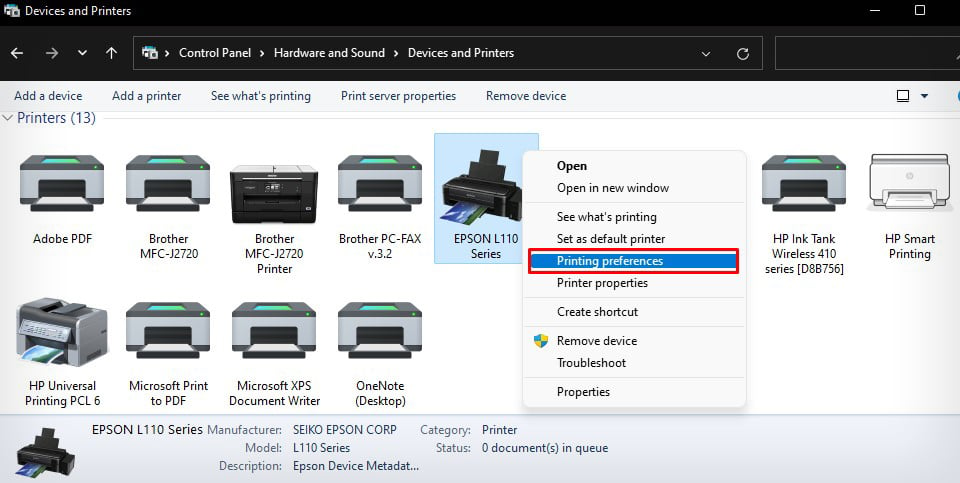
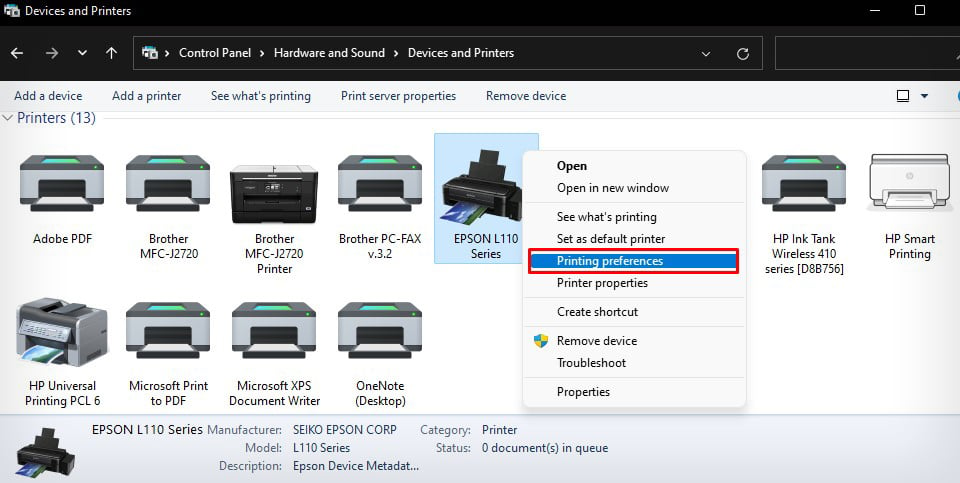 Klicka på fliken Bläcknivåer.
Klicka på fliken Bläcknivåer.
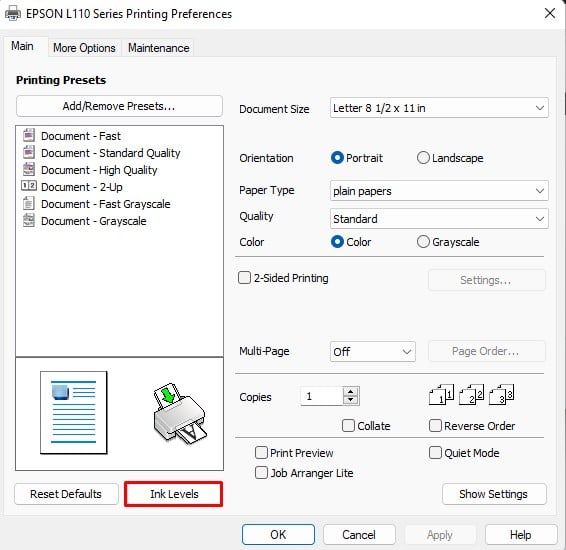
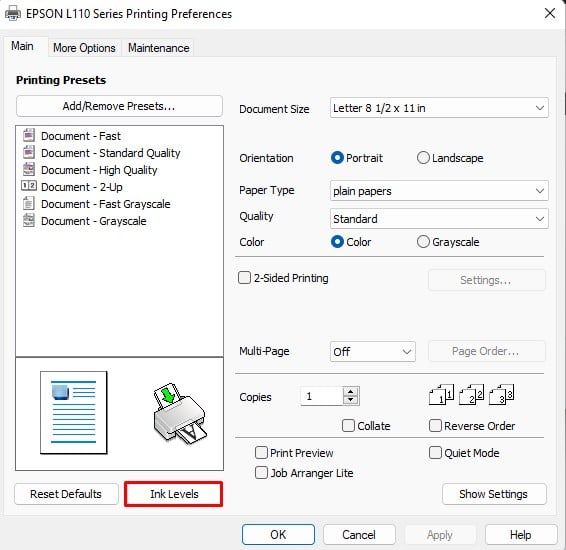 Den visar bläcknivåerna på din skrivare. Beroende på skrivarmodellen kan den uppmana dig att kontrollera bläcknivåerna visuellt.
Den visar bläcknivåerna på din skrivare. Beroende på skrivarmodellen kan den uppmana dig att kontrollera bläcknivåerna visuellt.

Åtgärda justeringsproblem
Om du precis har bytt bläckpatroner eller använder skrivaren efter en lång tid, det kan också finnas problem med skrivhuvudets inriktning. Den felaktiga placeringen av skrivhuvudet kan förhindra att det sprutar bläcket korrekt.
Se dessutom till att du bara använder äkta bläckpatroner. Ibland vägrar skrivaren att skriva ut om du använder icke-kompatibla patroner.
På HP-skrivare
Dubbelklicka på din HP-skrivare i avsnittet Enheter och skrivare i Kontrollpanelen.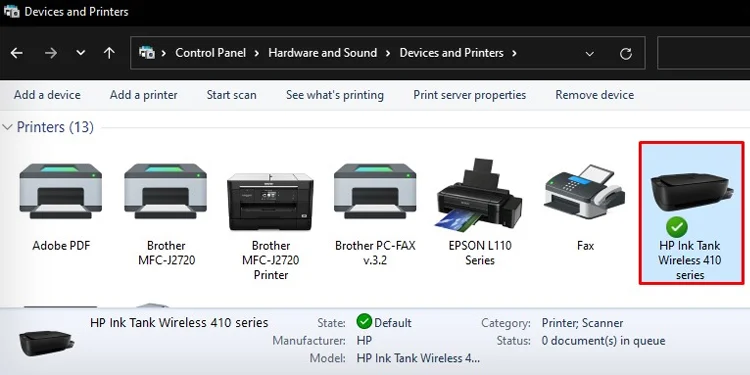
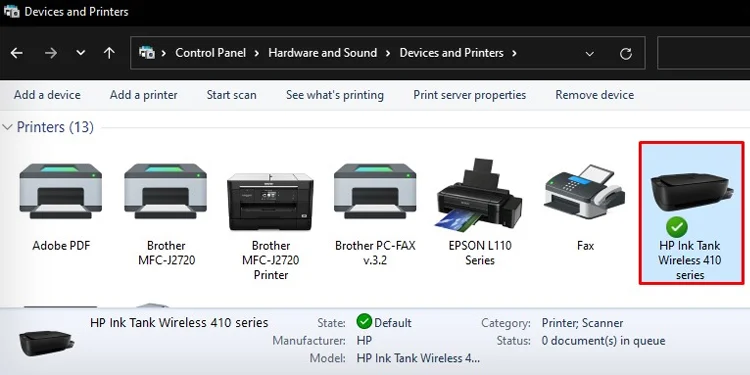 Öppna HP Printer Assistant.
Öppna HP Printer Assistant.
 Tryck på Underhåll din skrivare.
Tryck på Underhåll din skrivare.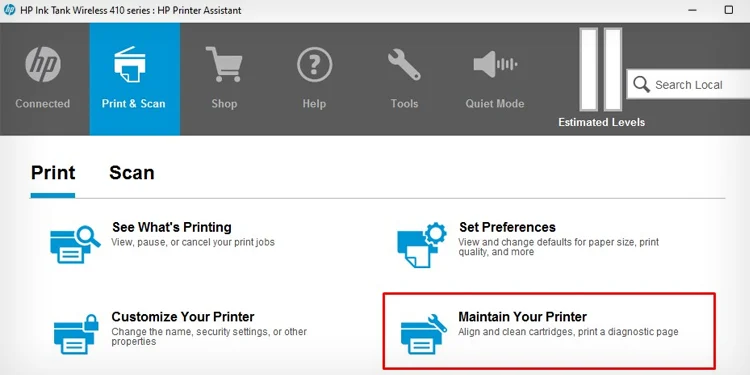
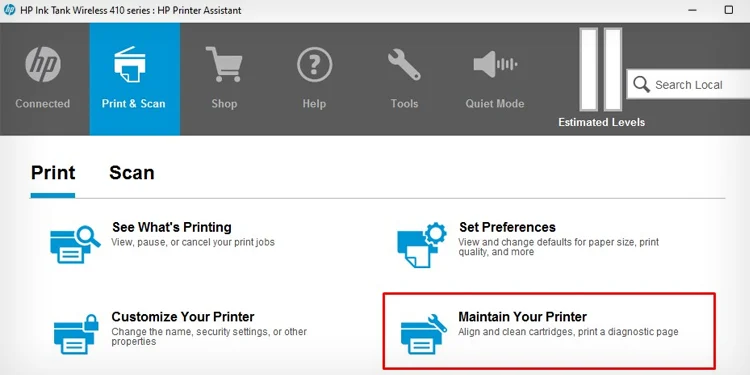 Välj Align Cartridges.
Välj Align Cartridges.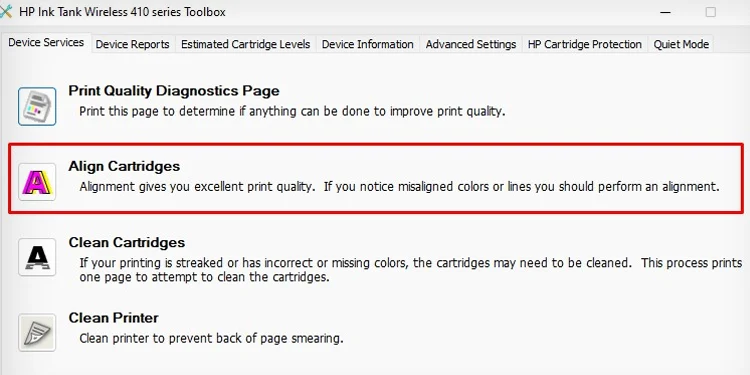
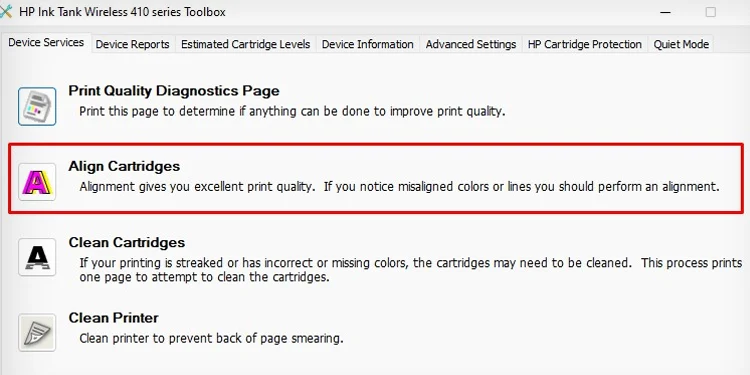 Välj Skriv ut justeringssidan och klicka sedan på knappen Nästa .
Välj Skriv ut justeringssidan och klicka sedan på knappen Nästa .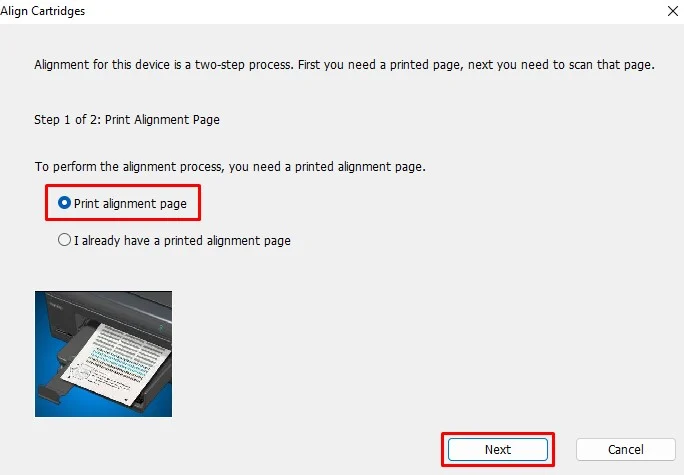
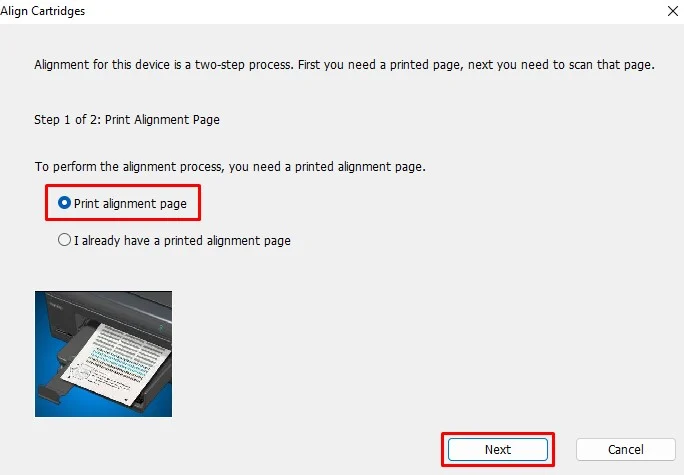 Justeringssidan ser ut så här. Placera den i skannerbädden genom att vända den tryckta sidan nedåt. Klicka på Skanna.
Justeringssidan ser ut så här. Placera den i skannerbädden genom att vända den tryckta sidan nedåt. Klicka på Skanna.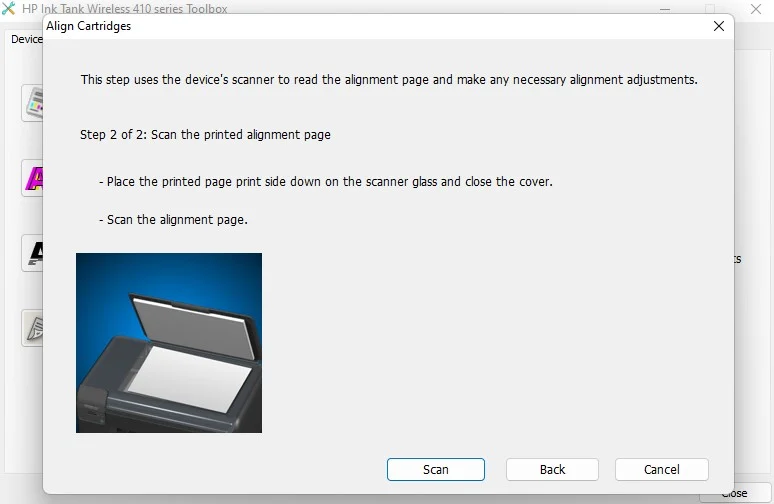
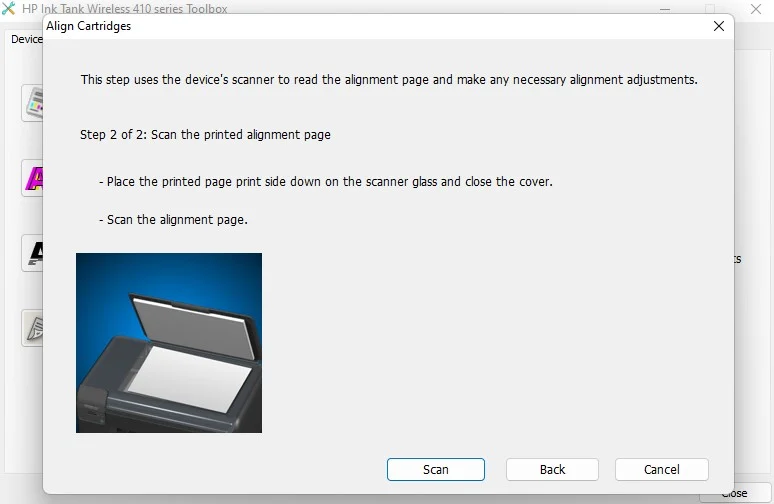 Vänta tills du får meddelandet om lyckad justering.
Vänta tills du får meddelandet om lyckad justering.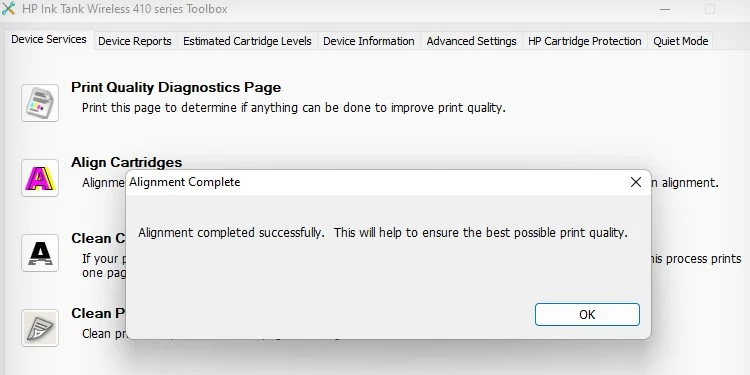
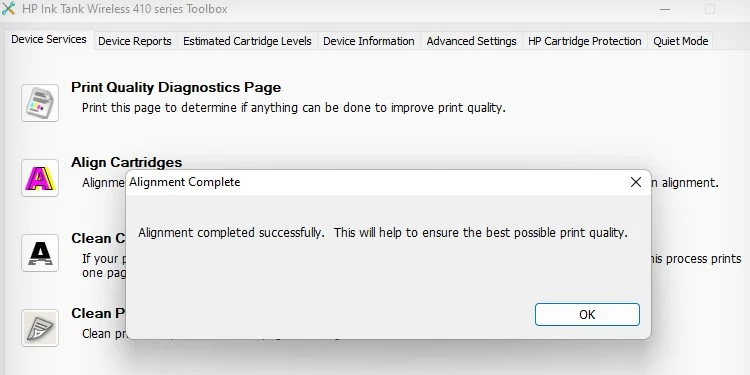
Du kan även läsa den här detaljerade guiden om hur du justerar skrivhuvudena på HP-skrivare.
På Brother-skrivare
Gå till displayen på din Brother-skrivare och tryck på Inställningar ikon på startskärmen.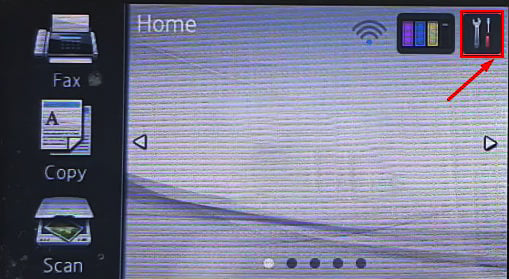
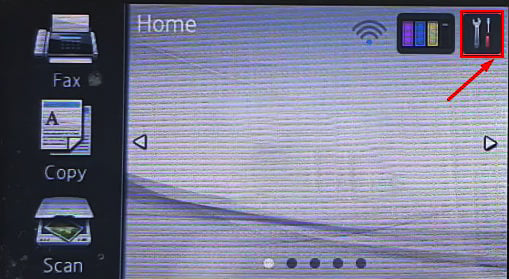 Klicka på Bläck >tab.
Klicka på Bläck >tab.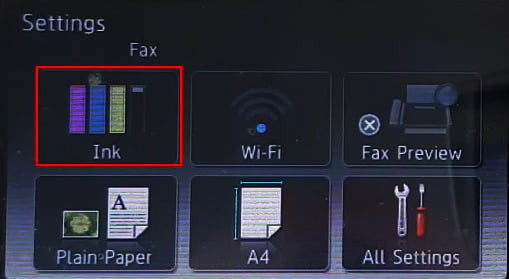
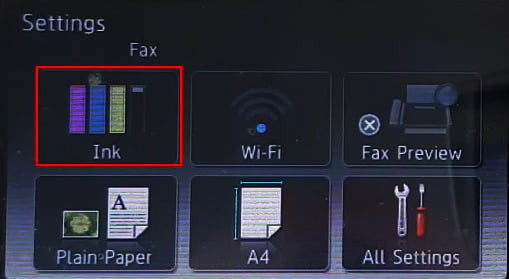 Välj Testutskrift.
Välj Testutskrift.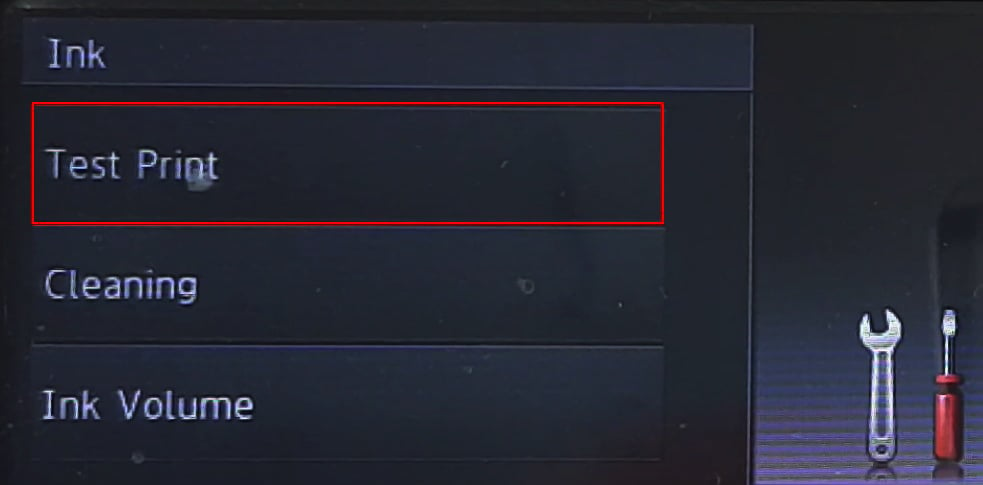
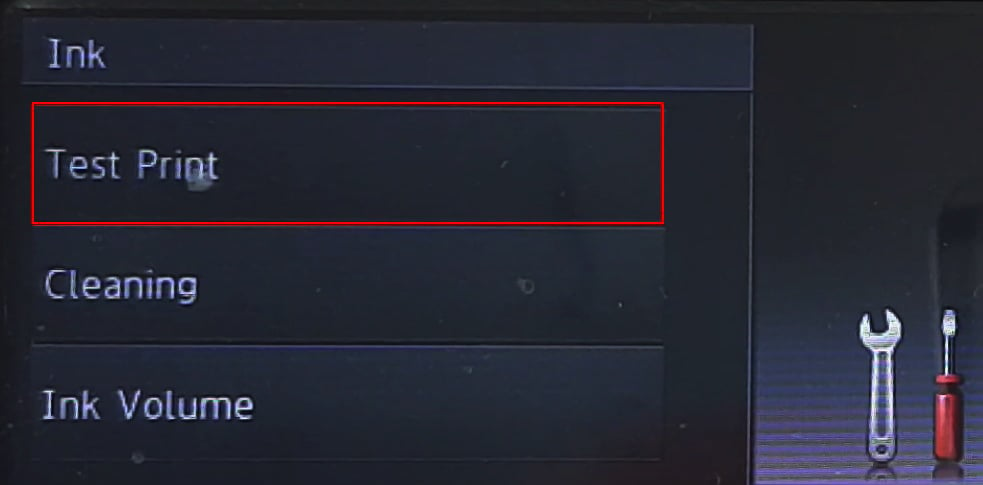 Tryck på alternativet Justering.
Tryck på alternativet Justering.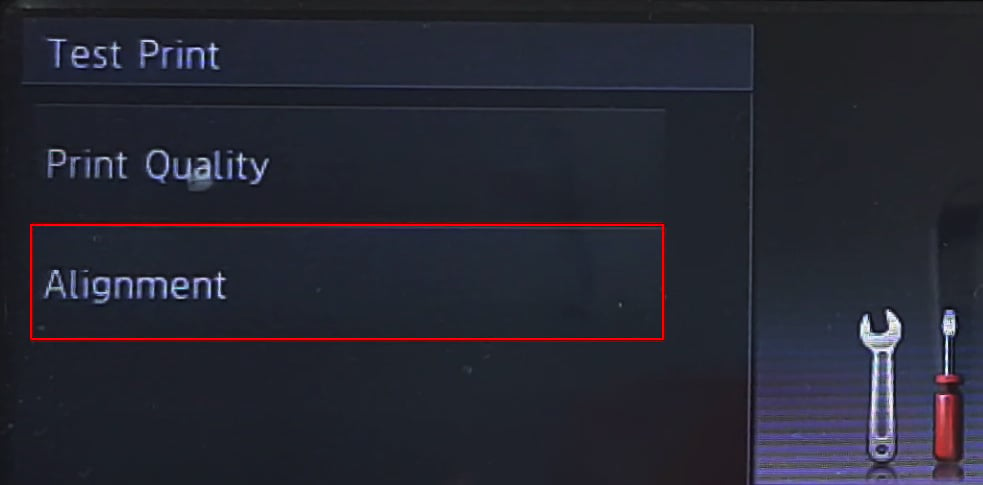 Tryck på OK för att starta justeringsprocessen.
Tryck på OK för att starta justeringsprocessen.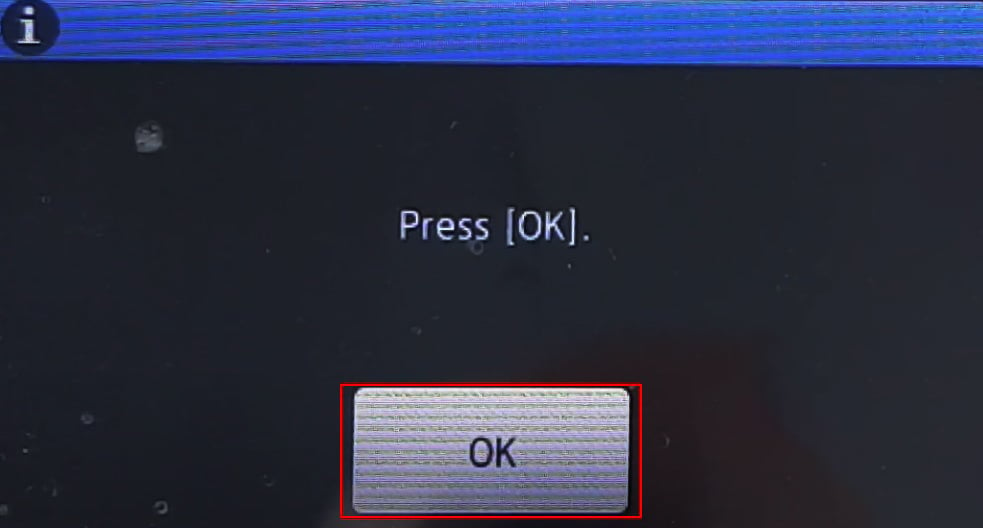
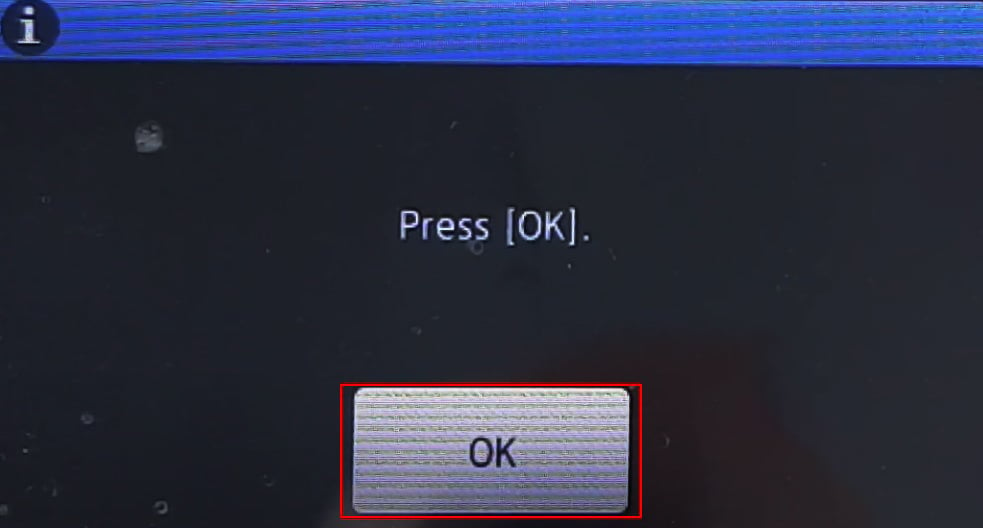
På Epson-skrivare
Öppna Utskriftsinställningar på din Epson-skrivare.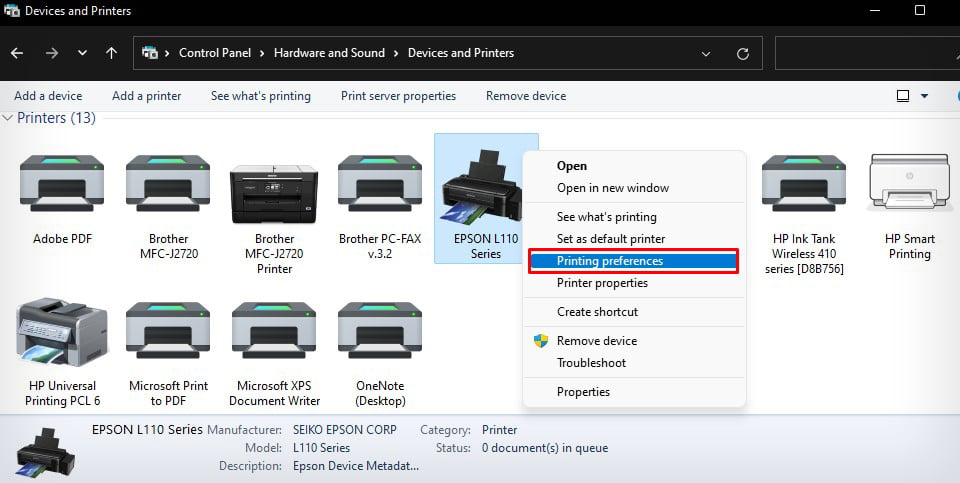
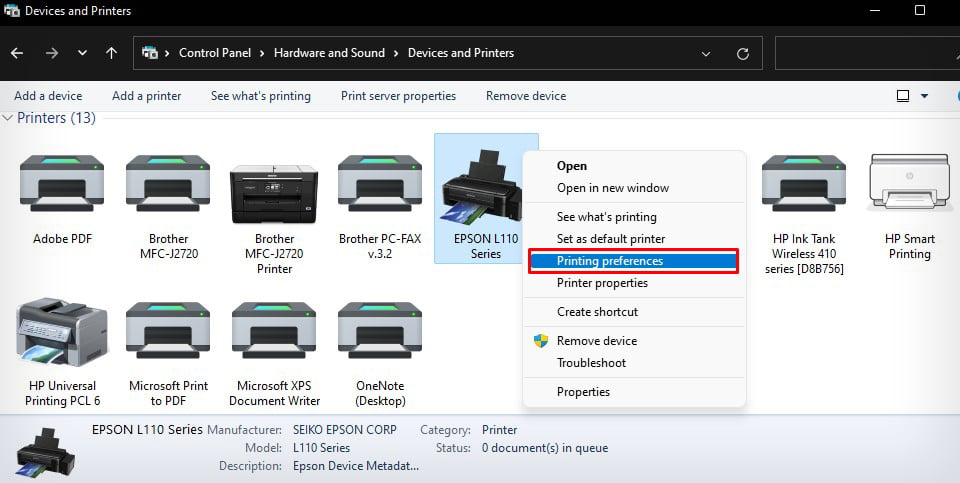 Gå till fliken Underhåll och välj Print Head Alignment.
Gå till fliken Underhåll och välj Print Head Alignment.
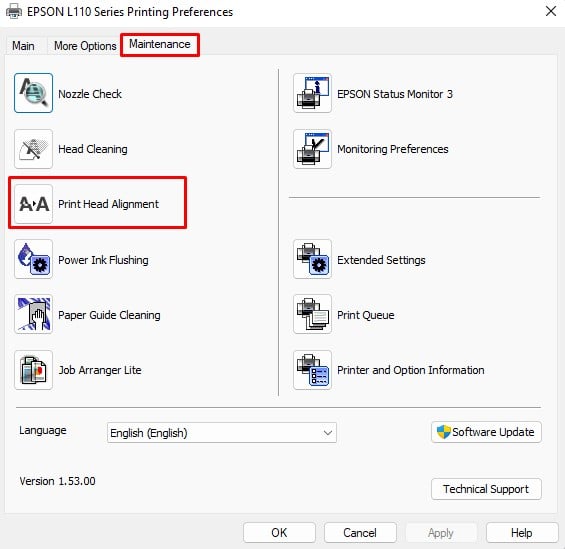
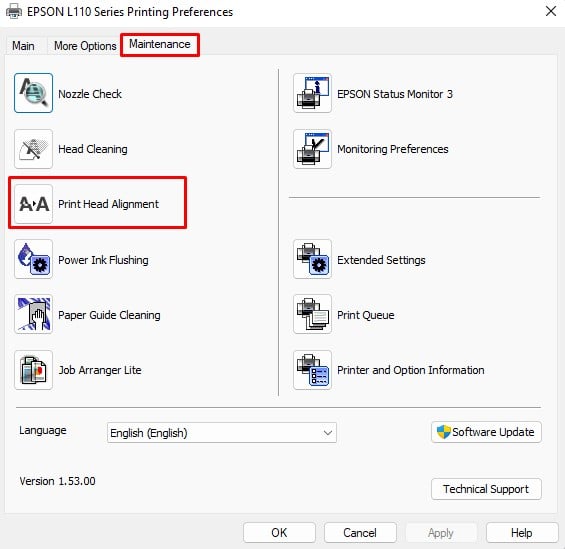 Klicka på Nästa i popup-fönstret.
Klicka på Nästa i popup-fönstret.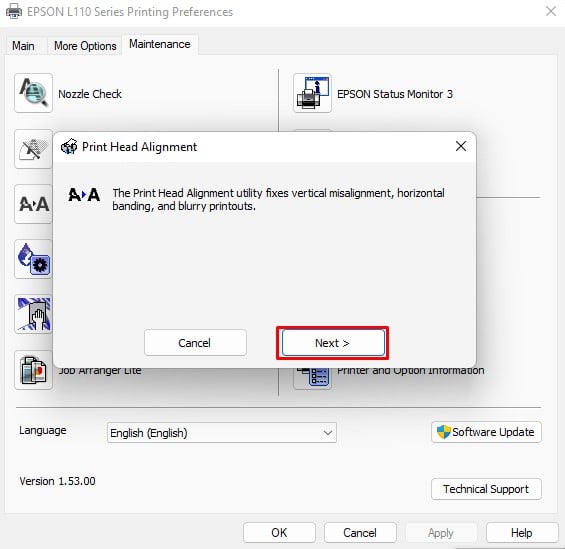
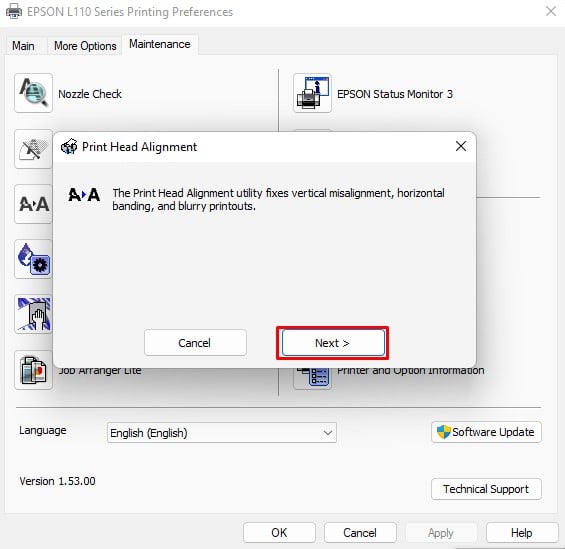 Klicka på knappen Skriv ut och följ instruktionerna på skärmen för att slutför justeringsprocessen.
Klicka på knappen Skriv ut och följ instruktionerna på skärmen för att slutför justeringsprocessen.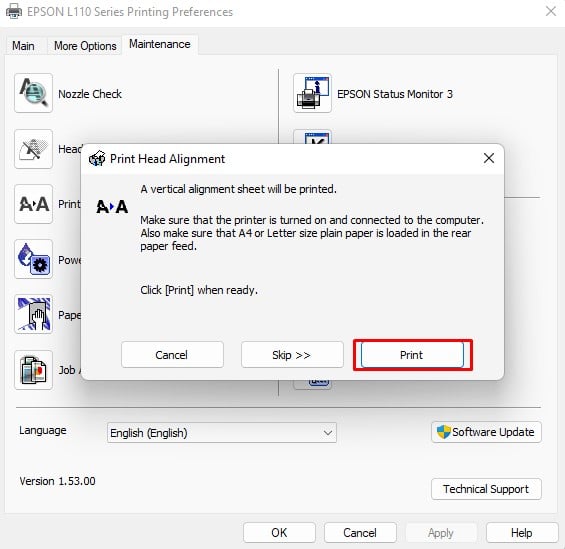
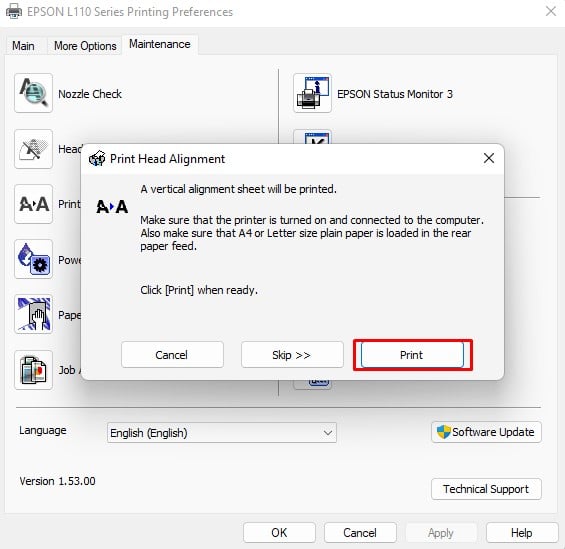
Rengör skrivhuvudena
Med tiden blir skrivhuvudets munstycke igensatt på grund av torkat bläck eller miljöfaktorer som damm och skräp. Det förhindrar att bläcket sprutar på papperet. Så du kan försöka rengöra skrivhuvudena på din skrivare och se om det löser problemet.
På HP-skrivare
Öppna HP Smart.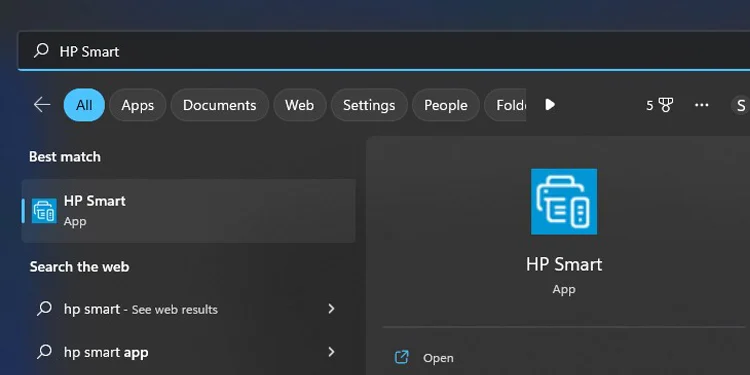
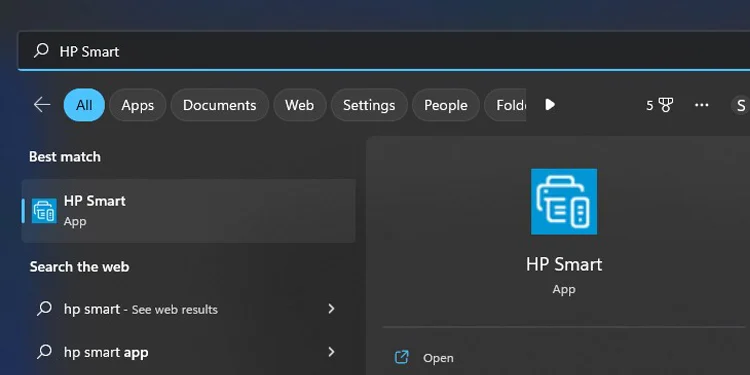 Välj Skrivarinställningar.
Välj Skrivarinställningar.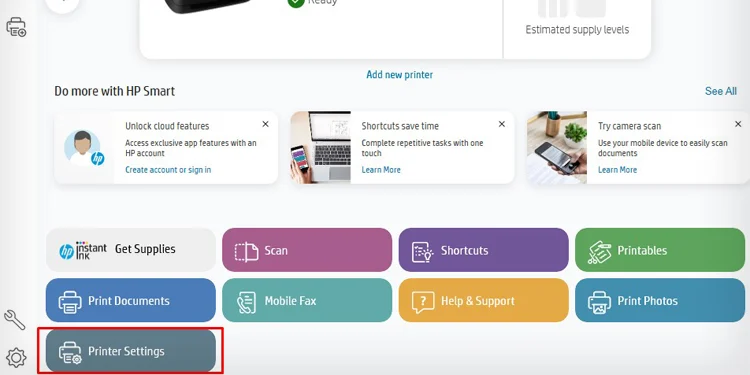
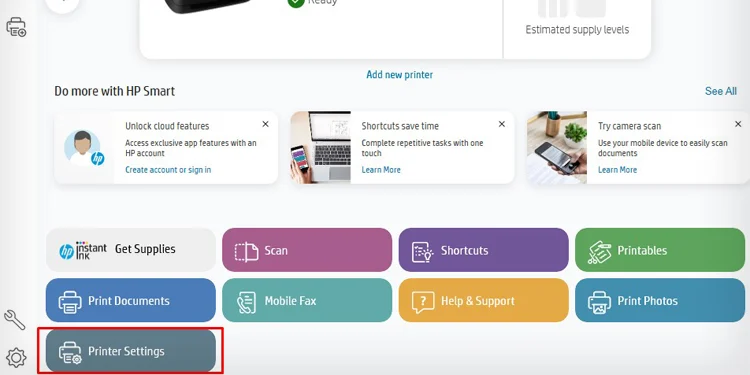 Välj Utskriftskvalitetsverktyg under Verktyg.
Välj Utskriftskvalitetsverktyg under Verktyg.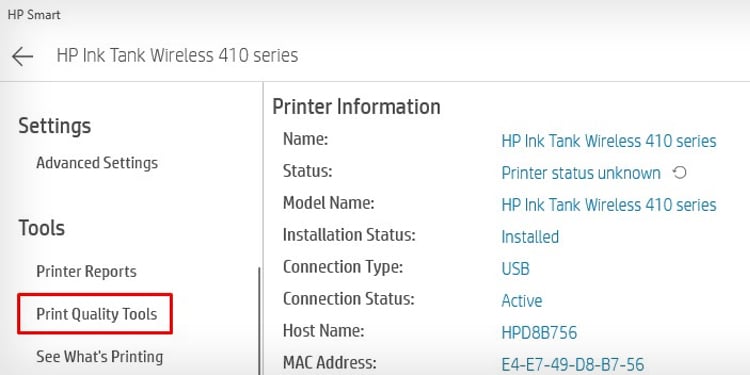 Välj Rengör skrivhuvuden. Det kommer att ta lite tid att rengöra. Vänta.
Välj Rengör skrivhuvuden. Det kommer att ta lite tid att rengöra. Vänta.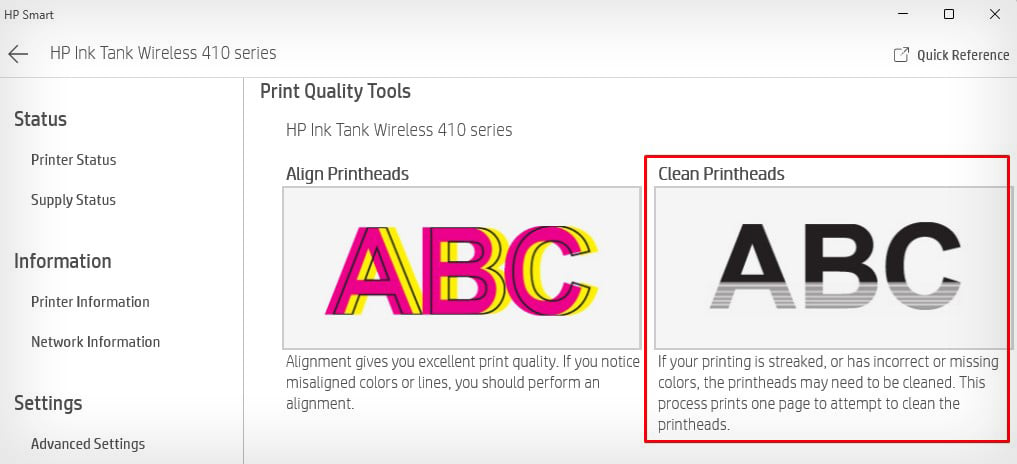
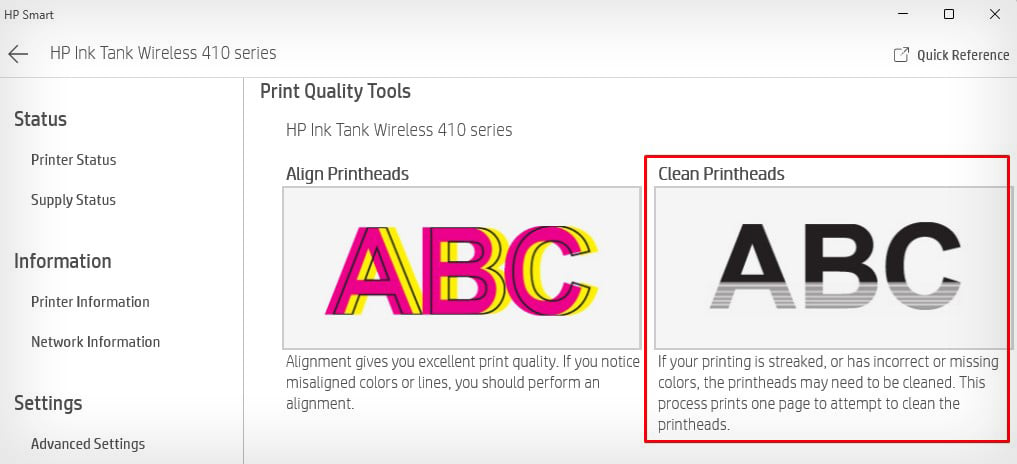 Det kommer att skriva ut en Utskriftskvalitetsrapport efter att rengöringsprocessen har slutförts. Det ser ut så här. Om du inte är nöjd med resultatet kan du göra om rengöringsprocessen.
Det kommer att skriva ut en Utskriftskvalitetsrapport efter att rengöringsprocessen har slutförts. Det ser ut så här. Om du inte är nöjd med resultatet kan du göra om rengöringsprocessen.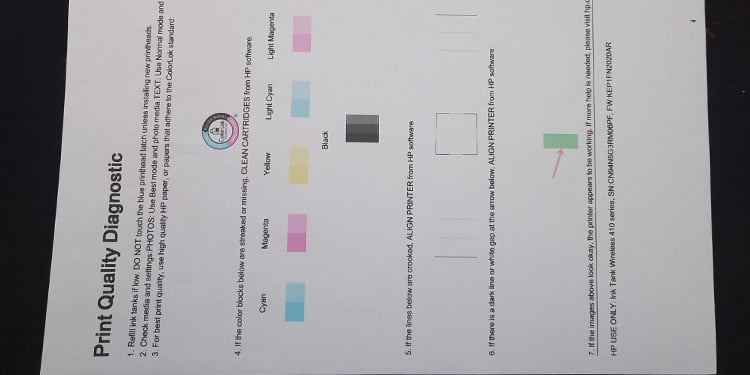
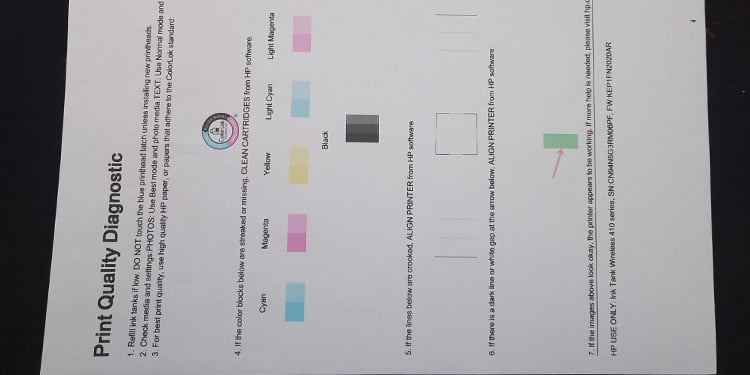
På Brother-skrivare
Öppna Utskriftsinställningar på din Brother-skrivare.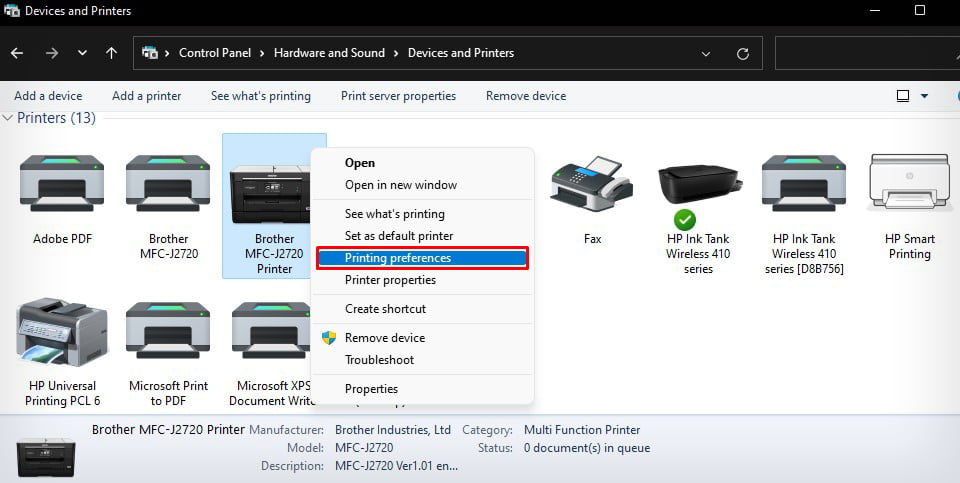
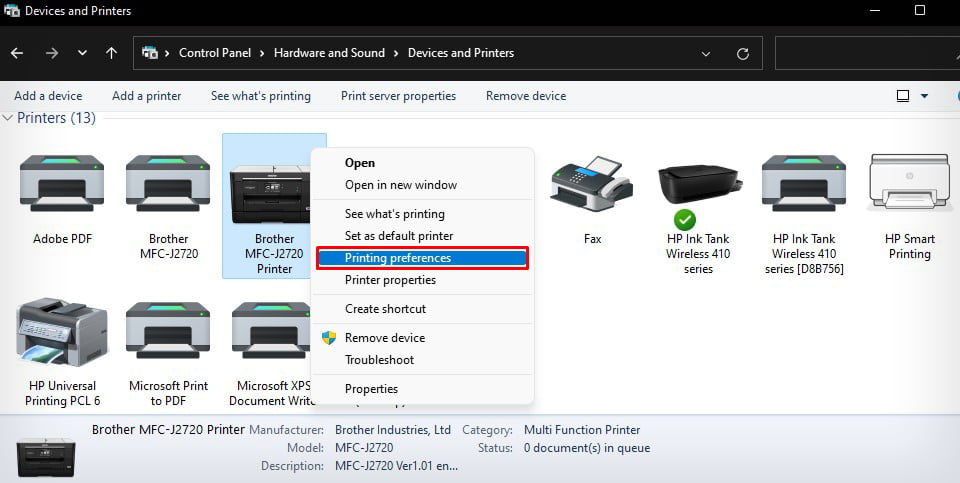 Gå till fliken Underhåll . Klicka på knappen Rengöring av skrivhuvud och följ instruktionerna på skärmen för att slutföra rengöringen.
Gå till fliken Underhåll . Klicka på knappen Rengöring av skrivhuvud och följ instruktionerna på skärmen för att slutföra rengöringen.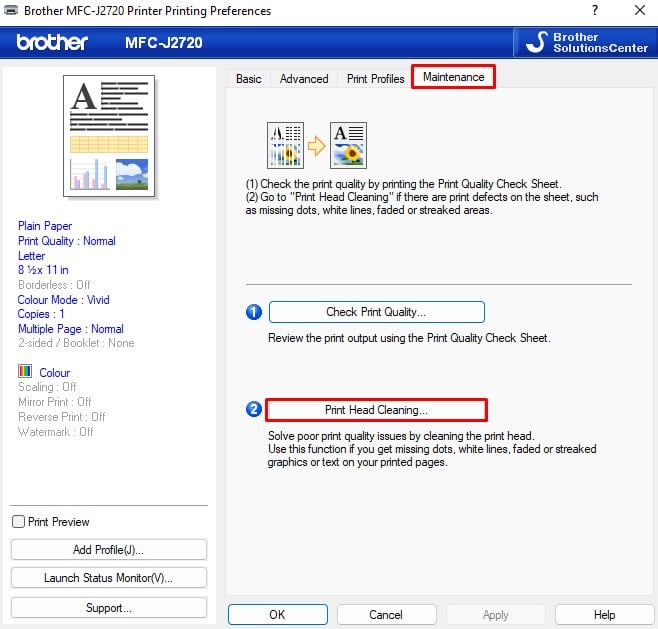
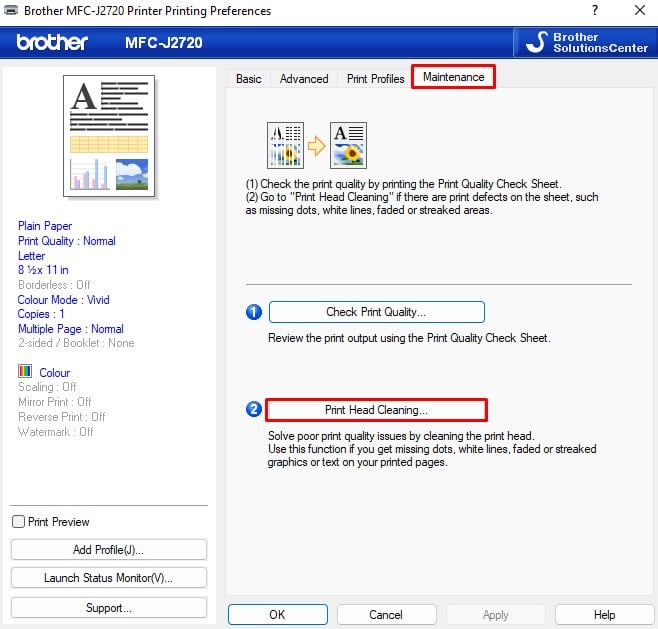
På Epson-skrivare
Öppna Utskriftsinställningar för din Epson-skrivare.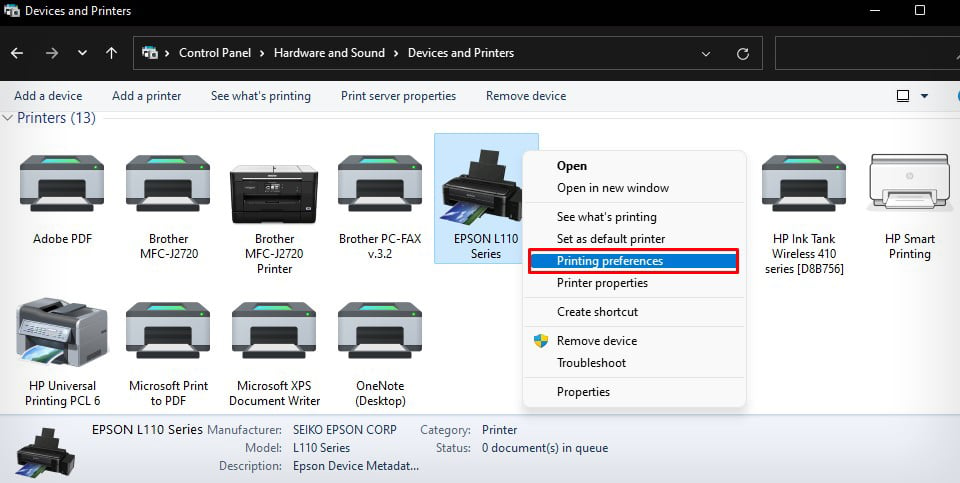
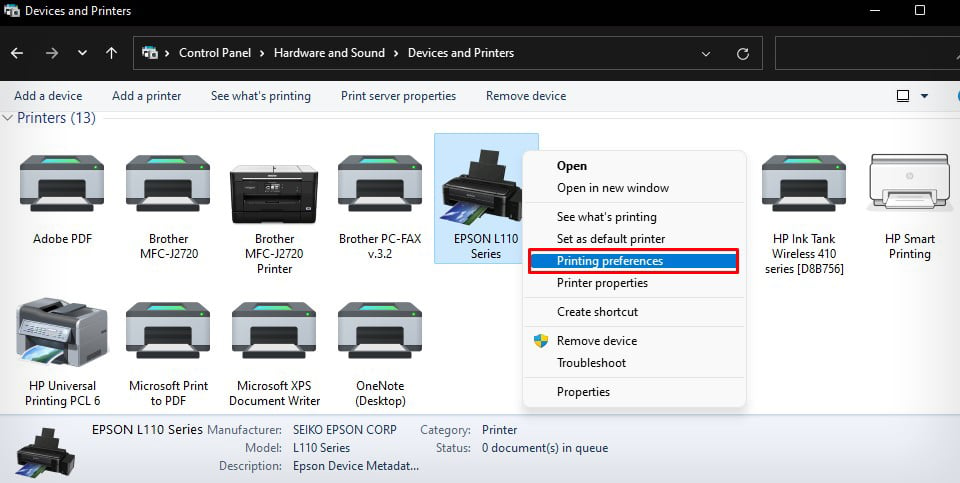 Gå till fliken Underhåll och välj Huvudrengöring.
Gå till fliken Underhåll och välj Huvudrengöring.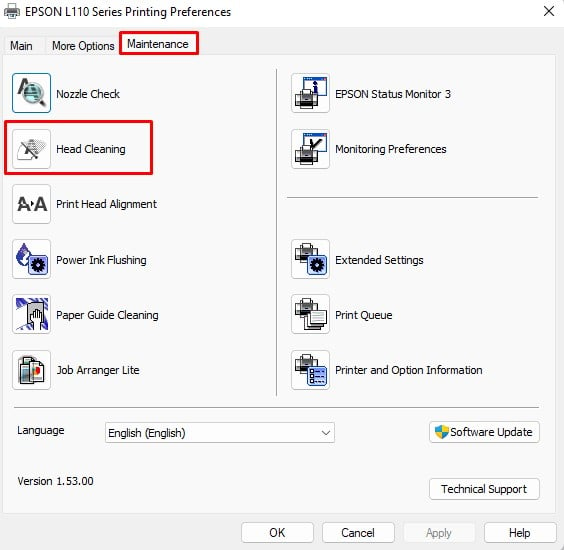 Klicka på Start -knappen i popup-fönstret.
Klicka på Start -knappen i popup-fönstret.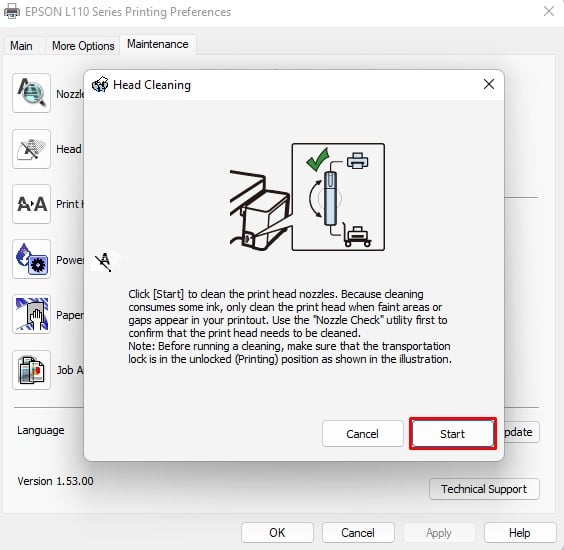
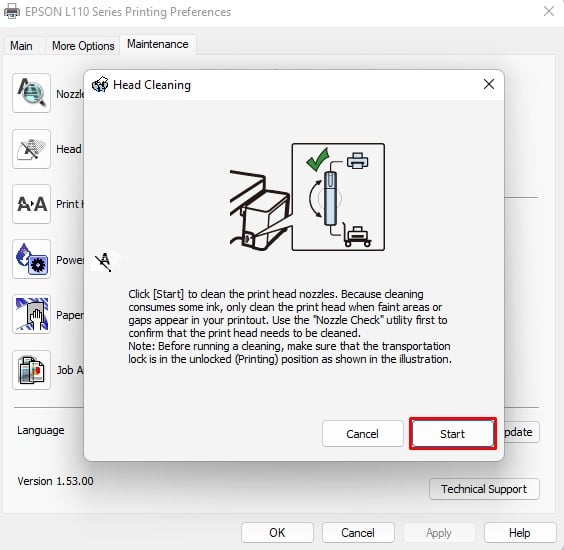 Du bör sedan skriva ut ett munstyckeskontrollmönster för att verifiera om rengöringen lyckades. Klicka på Print Nozzle Check Pattern och följ instruktionerna på skärmen för att slutföra processen.
Du bör sedan skriva ut ett munstyckeskontrollmönster för att verifiera om rengöringen lyckades. Klicka på Print Nozzle Check Pattern och följ instruktionerna på skärmen för att slutföra processen.